Page 1

Uživatelská příručka
Page 2

Obsah
BEZPEČNOSTNÍ POKYNY ......................................... 6
VZHLED ................................................................. 11
TECHNICKÉ SPECIFIKACE ...................................... 12
ZAČÍNÁME ............................................................ 13
Nabití baterie 13
Správa zařízení 15
Přehled hlavní nabídky 16
Pohyb v nabídkách 17
Práce s klávesnicí na obrazovce 18
Ukládání souborů 20
Wi-fi 24
Instalace dalších slovníků 26
Vložení karty micro sd 27
Page 3

Obsah 3
APLIKACE .............................................................. 24
Poslední události 25
Aplikace 26
Kalkulačka 26
Kalendář 26
Šachy 26
Slovník 27
Klondike 27
Rss news 28
Galerie 28
Had 29
Sudoku 29
Knihovna 29
Send-to-pocketbook 29
Dropbox pocketbook 33
ČTENÍ KNIH ........................................................... 36
Knihovna 37
Otáčení stránek 40
Další odkazy 40
Page 4

Obsah 4
Změna velikosti písma 40
Nabídka čtení 41
Obsah 41
Přejít na stránku 42
Hledat 44
Záložky 44
Nastavení 45
Slovník 48
Otočit 49
Poznámky 49
Zavření knihy 50
NASTAVENÍ ........................................................... 51
Wi-fi 51
Účty a synchronizace 52
Personalizovat 55
Jazyků/languages 56
Datum/čas 56
Údržba 58
Page 5

Obsah 5
Software 60
O zařízení 61
AKTUALIZACE FIRMWARU .................................... 62
ŘEŠENÍ POTÍŽÍ ....................................................... 66
ZÁKAZNICKÁ PODPORA ........................................ 68
PROHLÁŠENÍ O SHODĚ S MEZINÁRODNÍMI STAND-
ARDY ..................................................................... 69
Page 6

Bezpečnostní pokyny
Před zahájením práce s tímto zařízením si pozorně přečtěte tuto
kapitolu. Dodržování těchto pokynů vám pomůže zajistit vaši
bezpečnost a prodlouží životnost zařízení.
Podmínky pro skladování, přepravu a použití
Provozní teplota zařízení se pohybuje v rozmezí 0až40°C, proto
zařízení nevystavujte nadměrně vysokým nebo nízkým teplotám.
Nikdy neponechávejte kabely v blízkosti zdrojů tepla. Pokud jsou
kabely nebo jejich izolace zahřívány, mohou se zdeformovat
nebo poškodit, což může vést k požáru nebo kúrazu elektrickým
proudem.
Pokuste se vyvarovat následujícím vlivům:
Elektrostatické
výboje
Nadměrný
mechanický tlak
Silná elektro-
magnetická pole
Přímé sluneční
světlo
Elektromagnetické
UV záření
Kapaliny nebo
vlhkost
Přímý plamen
nebo kouř
Page 7

Bezpečnostní pokyny 7
Údržba
Nenechávejte zařízení dlouhou dobu v nedostatečně větraném
prostředí, například v automobilu nebo v těsně uzavřených kr-
abicích/balících.
Dbejte, aby zařízení neupadlo na zem, ani se je nesnažte
ohýbat.
Chraňte displej před objekty, které by jej mohly poškrábat nebo
poškodit. Pro zajištění adekvátní ochrany displeje doporučujeme
zařízení ukládat do ochranného a/nebo pevného obalu.
Uchovávejte mimo dosah dětí
Čtečku knih nerozebírejte ani neupravujte..
Zařízení nepoužívejte s poškozenou baterii nebo nabíječkou (ro-
zbitý kryt, špatné kontakty, rozbitý přívodní kabel). Je-li baterie
poškozena (prasklý kryt, únik elektrolytu, změna tvaru atd.), je třeba
ji nechat u autorizovaného personálu vyměnit. Použití podomácku
Page 8

Bezpečnostní pokyny 8
vyrobených nebo upravených baterií může způsobit výbuch a/nebo
poškodit zařízení.
K čištění displeje/tělesa přístroje nepoužívejte organická ani
anorganická rozpouštědla (např. benzoyl).
Pro odstranění prachu z povrchu zařízení používejte měkký hadřík.
Nečistoty lze odstranit pomocí několika kapek destilované vody.
V případě vady displeje se za přijatelný počet považuje až pět vad-
ných pixelů, což nepředstavuje vadu podléhající záruce.
Pokud zařízení nebylo delší dobu používáno, po připojení
nabíječky nemusí indikátor nabíjení baterie fungovat. V tomto
případě připojte nabíječku, nechejte zařízení nabíjet 1 hodinu,
poté je odpojte a znovu připojte nabíjecí zařízení nebo USB kabel.
Zařízení pak lze normálně použít jako vždy.
Před koncem záruční doby výrobku kontaktujte nejbližší au-
torizovaný servis zařízení pro zajištění dodržování bezpečnosti.
Page 9

Bezpečnostní pokyny 9
Podrobné informace o servisních centrech ve vaší
oblasti naleznete na oficiálních internetových
stránkách společnosti PocketBook International:
http://www.pocketbook-int.com.
Bezpečnost RF
Zařízení přijímá a vysílá rádiové frekvence a může rušit rádiovou
komunikaci a další elektronická zařízení. Pokud používáte osobní
zdravotnická zařízení (např. kardiostimulátor nebo naslouchátko),
kontaktujte svého lékaře nebo výrobce za účelem zjištění, zda jsou
tato zdravotnická zařízení proti externím RF zařízením chráněna.
Bezdrátovou komunikaci nepoužívejte v místech, kde je to zakázá-
no, např. na palubě letadla a v nemocnicích – mohla by narušovat
leteckou avioniku nebo lékařské přístroje.
Využití
Nesprávná likvidace tohoto zařízení může mít nepříznivé
účinky na životní prostředí a obecné zdraví. Pro
Page 10

Bezpečnostní pokyny 10
zabránění takovým následkům dodržujte specifické požadavky
na likvidaci tohoto zařízení. Recyklace těchto materiálů pomáhá
zachovat přírodní zdroje. Pro další informace o recyklaci kontak-
tujte místní obecní úřad, místní firmu pro sběr domácího odpadu,
prodejnu, kde jste zařízení zakoupili, nebo autorizované servisní
středisko.
Likvidace elektrických a elektronických komponentů (směrnice se
vztahuje na země EU a na další evropské země, kde existují sa-
mostatné likvidační systémy). V jiných zemích likvidujte baterie v
souladu s místními zákony.
Baterie nelikvidujte spalováním, předejdete tak nebezpečí výbuchu
Page 11
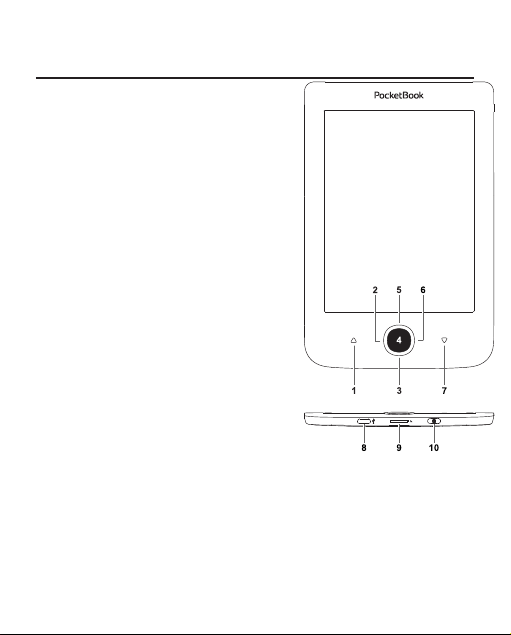
Vzhled
1. Zpět — v režimu čtení ob-
rací stránky zpět; v režimu pohybu
v nabídkách — návrat do předchozí nabídky nebo stránky v seznamu.
2. Vlevo
3. Dolù
4. Ok — krátkým stiskem otevřete
některý prvek (např. knihu nebo položku
nabídky), trvalým stiskem — otevřete místní
nabídku položky (je-li k dispozici).
5. Nahoru
6. Vpravo
7. Vpřed — obrací stránky dopředu.
8. Micro-USB port — pro připojení
k počítači nebo k nabíječce (nabíječka může
být volitelná).
9. Zdířka pro kartu MicroSD –
pro externí paměťovou kartu (karta Micro
SD může být volitelná)
10. Tlačítko On/Off (napájecí) — trvalým stiskem se zařízení zapne/
vypne, krátký stisk — zámek klávesnice.
POZNÁMKA: Mapování kláves lze nakonfigurovat v nastavení Nastavení>
Mapování kláves. Mapování kláves pro pohyb v nabídkách a obracení stránek
závisí na orientaci displeje.
Page 12

Technické specifikace
6” E-Ink CartaTM 800×600, 166 dpi, B&W
Displej
CPU 1 GHz
Paměť RAM 256 MB
Skladování 8 GB *
Operační systém Linux®
Komunikace
Paměťový slot MicroSD (až 32 GB)
Baterie Li-Ion Polymer, 1300 mAh **
Formáty knih
Formáty obrázků JPEG, BMP, PNG, TIFF
Rozměry 174.4×114.6×8.3 mm
Hmotnost 170 g
* Skutečná velikost dostupné vnitřní paměti se může lišit v závislosti na softwarové
konfiguraci přístroje.
** Životnost baterie a výše uvedené hodnoty se mohou lišit v závislosti na režimu
použití, konektivitě a nastavení.
USB 2.0
Wi-Fi (b/g/n)
PDF, PDF (DRM), EPUB, EPUB (DRM),
DJVU, FB2, FB2.ZIP, DOC, DOCX, RTF, PRC,
TXT, CHM, HTM, HTML, MOBI, ACSM
Page 13

Začínáme
V této kapitole se dozvíte, jak přístroj připravit pro práci, a
také o jeho hlavních ovládacích prvcích.
NABITÍ BATERIE
Poprvé je nutno zařízení nabíjet 8—12 hodin.
Nabít baterii lze s (1) PC pomocí USB kabelu nebo (2)
s pomocí síťového nabíjecího adaptéru z elektrické sítě
(fakultativní).
1 2
Page 14

Začínáme 14
Pro první nabití zařízení proveďte následující úkony:
• Zařízení připojte USB kabelem k počítači nebo k
nabíječce. Zařízení se ihned po začátku nabíjení zapne.
• Po nabití baterie můžete od zařízení odpojit kabel
a zařízení je připraveno k použití.
Je-li zařízení při připojení kabelu k počítači zapnuté, zobrazí
se dialogové okno s výzvou pro výběr povelu - Připojení k
PC nebo Nabíjení. Nabíjení se spustí, jen pokud je zvolen
příslušný režim.
Page 15

Začínáme 15
SPRÁVA ZAŘÍZENÍ
Stiskněte tlačítko Zap/Vyp. Jakmile je zařízení
Zapnutí
Vypnutí
Zamknutí
Odemknout Stisknout tlačítko Zap/Vyp
Restartovat
připraveno k provozu, podle nastavení se
zobrazí hlavní nabídka nebo poslední otevřená
kniha.
Stiskněte tlačítko Zap/Vyp a držte ho přibližně
dvě sekundy, než se zařízení vypne.
Zařízení lze zamknout třemi způsoby:
1. stiskněte tlačítko Zap/Vyp,
2. Nastavit lze automatické blokování
kláves: přejděte na položky Nastavení > Úspora
energie> Vypnout po nebo Uzamknout zařízení
po a nastavit dobu nečinnosti, která uplyne
před uzamčením zařízení.
Pokud zařízení ,zamrzne’ (nereaguje na
stisk tlačítek ani dotyky obrazovky), lze ho
restartovat stiskem tlačítka Zap/Vyp po dobu
10 sekund.
Page 16

Začínáme 16
PŘEHLED HLAVNÍ NABÍDKY
Naposledy
otevřeno
Poslední události – seznam napo-
sledy otevřených a stažených knih
Panel
oznámení
Naposledy
staženo
Aplikační
panel
Page 17

Začínáme 17
POHYB V NABÍDKÁCH
Pro volbu požadovaných položek (např. knihy nebo položek nabídky) používejte navigační tlačítka Nahoru, Dolů,
Vlevo, Vpravo.
POZOR! Pokud změníte orientaci obrazovky, podle toho, na jakou
stranu jste orientaci změnili, se odpovídajícím způsobem změní i
mapování navigačních kláves a kláves pro obracení.
Pro otevření vybrané položky krátce stiskněte tlačítko OK.
Trvalým stiskem tlačítka OK otevřete místní nabídku položky, složky nebo aplikace (je-li dostupná). Jestliže některé z
položek nabídky obsahuje několik úrovní, můžete jimi procházet pomocí tlačítek Doleva/Doprava.
Tlačítka pro obracení stránek Zpět/Vpřed se používají kobracení stránek. Trvalým stiskem tlačítka Zpět/Vpřed listujete
v seznamech a knihách po 10 stránkách najednou. Krátkým
Page 18

Začínáme 18
a opakovaným stiskem tlačítka Zpět se vrátíte kpředchozí
nabídce (nebo ke stránce seznamu), zavřete aplikaci, místní
nabídku a knihovnu (jste-li na první stránce).
PRÁCE S KLÁVESNICÍ NA OBRAZOVCE
Klávesnice na obrazovce se zobrazí tehdy, kdy je nutné zadat
nějaké textové informace, například dotaz pro vyhledávání.
Pro pohyb na klávesnici použijte navigační klávesy a tlačítko OK. Pro urychlení operací klávesnice jsou všechny
symboly rozděleny do pěti zón. Prvním stiskem navigační
klávesy přesune kurzor do středu zvolené zóny, a potom
můžete v této zóně vybrat požadovaný symbol. Stiskem
tlačítka OK zadejte vybraný symbol.
Page 19

Začínáme 19
1. Změna velikosti textu;
2. Vymazat naposledy zadaný znak;
3. Změnit jazyk zadávání. Chcete-li přidat jazyk (až3
rozvržení) k rozvržení klávesnice na obrazovce, přejděte na
položky Nastavení > Klávesnice.
Page 20

Začínáme 20
UKLÁDÁNÍ SOUBORŮ
Připojte zařízení k počítači pomocí USB kabelu. Vyberte akce—
Připojení k PC. Vnitřní paměť zařízení a paměť MicroSD-karty se
objeví v počítači jako dva samostatné vyměnitelné disky.
Pomocí Windows Exploreru nebo jiného správce souborů,
zkopírujte knihy do vybrané složky v zařízení nebo v
MicroSD-kartě.
UPOZORNĚNÍ! Před odpojením USB kabelu nebo vypnutím po-
čítače, doporučuje se odpojit zařízení přes «bezpečné odpojení
zařízení»!
Stahování chráněných e-knih (Adobe DRM)
K používání e-knih v chráněném formátu je nezbytná
registrace na webu www.adobe.com (Přihlásit se > Vytvořit
účet Adobe).
Page 21

Začínáme 21
Stahování pomocí souboru *.acsm
1. V prohlížeči otevřete web www.adobe.com.
2. Otevřete Menu> Produkty> Všechny produkty.
3. Klikněte na odkaz Digital Editions v abecedním
seznamu produktů.
4. Pomocí odkazu Visit the sample eBook library ve
spodní části stránky vstupte do knihovny.
5. Vyberte knihu a klikněte na možnost Stáhnout.
6. Na obrazovce se objeví okno pro stažení. Název
souboru by měl obsahovat název knihy a příponu .acsm.
Klikněte na Uložit.
7. Po uložení souboru do počítače se objeví odkaz ve
tvaru URLLink.acsm.
POZNÁMKA: Stejnou posloupností akcí lze stáhnout odkaz na
chráněnou knihu z jakéhokoli on-line knihkupectví.
Chcete-li otevřít chráněnou knihu (DRM) v zařízení,
postupujte takto:
Page 22

Začínáme 22
1. Zkopírujte do zařízení soubor sodkazem na knihu
(*.acsm).
2. Soubor v zařízení vyhledejte a otevřete jej.
3. Podle pokynů na displeji aktivujte zařízení.
Pomocí klávesnice na displeji zadejte do formuláře Device
Activation (Aktivace zařízení) přihlašovací jméno a heslo
ke svému účtu na www.adobe.com . Poté si budete moci
knihu stáhnout.
4. Stáhněte si knihu. Po stažení bude plná verze knihy
dostupná pro čtení ve složce Digital Edition.
Stažená kniha je chráněná (DRM) a neregistrovaní uživatelé
ji nemohou otevřít.
Stahování knih pomocí počítače
1. Otevřete aplikaci Adobe Digital Editions.
POZNÁMKA: Při prvním připojení zařízení k počítači vás aplikace
Adobe Digital Editions vyzve k aktivaci nového zařízení. Použijte k
Page 23

Začínáme 23
tomu své registrační údaje pro www.adobe.com. Není-li zařízení
aktivováno, aplikace Adobe Digital Editions neumožní zkopírovat
knihu zPC do zařízení. Autorizaci Adobe Digital Edition lze odstranit
v sekci Nastavení > Účty a synchronizace > Odstranit autorizaci
ADE.
2. Vyberte ikonu Přejít na zobrazení knihovny.
3. Klikněte na možnost Všechny položky.
4. Vyberte si knihu a zkopírujte ji do zařízení.
Page 24

Začínáme 24
WI-FI
Zařízení může získat přístup k internetu pomocí Wi-Fi
připojení. Při otevření aplikace, která vyžaduje připojení
k Internetu, se automaticky zapne připojení Wi-Fi. Není-li
k dispozici známá síť, otevře se seznam dostupných bezdrátových připojení. Je-li síť, ke které se chcete připojit,
zabezpečená, pomocí klávesnice na obrazovce zadejte
heslo sítě.
Kromě toho lze Wi-Fi připojení zapnout/vypnout
zmačknutím na ikonu na oznamovacím panelu. Pokud
je k dispozici známá síť, spojení se ihned vytvoří automaticky, jinak se otevře seznam dostupných sítí.
Pokročilé nastavení
Podrobnější nastavení připojení Wi-Fi lze provést v Nas-
tavení > Wi-Fi, přejděte na vybranou síť a klikněte na
tlačítko Další… v dolní části obrazovky.
Page 25

Začínáme 25
• Si můžete změňte položku Nastavení IP adresy:
• DHCP – získat adresu IP automaticky (je-li
nakonfigurován server DHCP);
• Ručně (pro zkušené uživatele) – síťové param-
etry zadejte ručně pomocí klávesnice na obrazovce;
• Má-li síť, ke které se potřebujete připojit, proxy
server, můžete jeho parametry specifikovat v části Kon-
figurace proxy.
Připojení ke skryté síti
1. Přejděte na Nastavení > Wi-Fi;
2. Otevřete kartu Připojení ke skryté síti a v poli Název
sítě (SSID) klávesnicí na obrazovce zadejte její SSID.
3. V příslušném seznamu vyberte typ zabezpečení:
• Žádné – pro otevřenou síť;
• Jednoduché (WEP) – po výběru této možnosti
je nutné specifikovat Typ ověření WEP – Otevřený
systém nebo Sdílený klíč.
Page 26

Začínáme 26
• WPA/WPA2 PSK – budete muset zadat síťový
klíč (až 64 znaků)
4. Chcete-li zkontrolovat konfiguraci sítě a připojit se
k síti, vraťte se do části Připojení ke skryté síti a stiskněte
možnost Připojit.
INSTALACE DALŠÍCH SLOVNÍKŮ
K dispozici je možnost nainstalovat další slovníky (k zakoupení v Book Store).
1. Do vnitřní paměti zařízení zkopírujte soubor s
příponou .pbi.
2. Odpojte zařízení od PC.
3. Načtený soubor se objeví v nabídce Poslední události.
4. Zkopírovaný soubor rozšíření spusťte jako aplikaci a
potvrďte instalaci.
Page 27

Začínáme 27
VLOŽENÍ KARTY MICRO SD
Zařízení je již vybaveno 8 GB vnitřní paměti, kterou lze
rozšířit pomocí karty micro SD (do 32 GB). Kartu vložte do
slotu podle obrázku a lehce zatlačte, až se pevně usadí.
Zadní pohled
Chcete-li kartu vyjmout, lehce zatlačte na její okraj, aby se
uvolnila, a vytáhněte ji.
POZOR! V případě uvíznutí vaší SD karty se ji nesnažte vysunout
sami, a okamžitě kontaktujte zákaznickou podporu.
Page 28

Aplikace
V této se kapitole popisuje hlavní nabídka a aplikace
nainstalované v zařízení.
Po zapnutí zařízení se na obrazovce zobrazí Hlavní nabídka (pokud byla nastavena odpovídající volba Nastavení >
Osobní nastavení > Otevřít při spuštění). Do Hlavní nabíd-
ky se můžete vrátit z jakékoliv aplikace stisknutím klávesy
Zpět.
Hlavní nabídka se skládá z části Poslední události a z panelu aplikací.
Page 29

Aplikace 25
POSLEDNÍ UDÁLOSTI
V této části se zobrazují poslední úkony provedené na zařízení,
zejména poslední otevřené a naposledy načtené knihy.
Pokud stisknete OK na názvu naposledy otevřené knihy,
otevře se na stránce, na níž jste předtím se čtením skončili.
Po stisku OK na zprávě o nedávno přidaných knihách, otevře se Knihovna se seznamem přidaných knih. Knihy budou seřazeny podle data vytvoření.
Page 30

Aplikace 26
APLIKACE
Tato sekce obsahuje hry a další software. Pro ukončení ap-
likace stiskněte klávesu Zpět.
Kalkulačka
Vědecká kalkulačka podporuje širokou škálu matematických
operací, jako jsou různé číselné systémy, trigonometrické
funkce, logaritmy, mocniny a logické operace.
Kalendář
Otevírá aktuální měsíční kalendář a hodiny. Navigační tla-
čítka / umožňují kalendářem listovat. Tlačítkem se
vrátíte do aktuálního měsíce. O nastavení data a času si pře-
čtěte v kapitole Nastavení uživatelské příručky.
Šachy
Můžete hrát proti svému příteli nebo proti zařízení. Pokud
hrajete proti zařízení, můžete si vybrat mezi 10 úrovněmi
Page 31

Aplikace 27
obtížnosti. Pro pohyb kurzoru po hrací desce použijte navigační klávesy, klávesu OK pak pro zvednutí a položení
figurky.
Slovník
Po spuštění této aplikace se zobrazí klávesnice na obrazovce. Zadejte slovo, které chcete najít, a aplikace ve slovníku
najde jeho heslo. Pro změnu slovníků stiskněte dvakrát tla-
čítko Vpřed, ze seznamu vyberte slovník, který potřebujete,
astiskněte tlačítko OK.
Po ukončení klávesnice na obrazovce (stiskem kláves OK
nebo Cancel), lze zobrazit jednotlivé stránky slovníku. Pro
listování použijte levou a pravou klávesu. Pro opětovné
vyvolání klávesnice na obrazovce stiskněte tlačítko OK. Pro
ukončení slovníku stiskněte tlačítko Zpět.
Klondike
Klasický solitaire.
Page 32

Aplikace 28
RSS News
Aplikace pro RSS zprávy.
Chcete-li přidat nové RSS zprávy, zvolte Nastavení zdroje
seznamu RSS v menu PocketNews. Přidejte nový kanál vý-
běrem možnosti Přidat Zdroj RSS v následujícím seznamu a
zadejte adresu pomocí klávesnice na obrazovce.
Možnost Aktualizace aktualizuje nejnovější zprávy z korespondence a propojí je pro budoucí čtení.
Možností Číst Aktuality otevřete zaktualizované zprávy v
režimu čtení.
Galerie
Tato sekce se otevírá v režimu zobrazení fotografií (všechny
fotografie musí být staženy do složky Fotografie). Můžete
si prohlížet obrázky ve formátech JPG, BMP, PNG a TIFF.
Page 33

Aplikace 29
Had
Hra. Pomocí navigačních kláves se pohybujte jako had
asbírejte brouky. Dávejte pozor na zdi a na dalšího hada!
Sudoku
Oblíbený japonský hlavolam. Po stisku tlačítka OK na
prázdném poli se zobrazí okno výběru. Můžete vybrat číslici, o které si myslíte, že by měla být v buňce nebo v sérii—
číslice mohou zůstat v buňce.
Knihovna
Knihovna je správce souborů elektronických knih a
umožňuje seskupovat, řadit, měnit vzhled této části a
provádět vyhledávání. Více informací o této aplikace
naleznete v části Knihovna.
Send-to-PocketBook
Aplikace umožňuje posílat soubory na e-mailovou adresu
vašeho zařízení. Při zapnuté funkci Wi-Fi budou odeslané
knihy automaticky staženy do zařízení.
Page 34

Aplikace 30
Jak začít
1. Zaregistrujte se do služby Send-to-PocketBook, a
pro tento účel postupujte následujícím způsobem:
• Spusťte aplikaci:
• v sekci Aplikace > Send-to-PocketBook;
• nebo z Nastavení > Účty a synchronizace >
Send-to-PocketBook.
POZNÁMKA: Wi-Fi připojení musí být zapnuto, jinak budete vy-
zváni k jeho zapnutí.
• V otevřeném průvodci svou zadejte kontaktní
e-mailovou adresu a heslo.
• Na uvedenou adresu bude zaslán email s odkazem
na aktivaci. E-mailovou adresu svého zařízení (například
username@pbsync.com) získáte kliknutím na tento odkaz.
POZNÁMKA: Kontaktní e-mailová adresa slouží pouze k ověření
aplikace. K zaslání knih slouží servisní adresa zařízení username@
pbsync.com, pokud je chcete do zařízení stahovat.
Page 35

Aplikace 31
2. Po aktivaci je nutné aktualizovat průvodce regis-
trací na zařízení. Poté vám budou zpřístupněny všechny
funkce aplikace a v knihovně bude vytvořena složka pro
stahování přijatých knih – Odeslat do PocketBook.
Jak získávat soubory
Automaticky:
1. Při zapnutém připojení k internetu budou soubory
odeslané na servisní e-mailovou adresu vašeho zařízení automaticky staženy do složky pro stahování v knihovně zařízení.
Složka pro stahování je po autorizaci přístupná z umístění:
• Aplikace > Send-to-PocketBook
• Z kontextové nabídky Nastavení > Účty a synchro-
nizace > Send-to-PocketBook > Přejděte do složky of the
context menu of the Složka pro stahování
• Knihovna > Send-to-PocketBook.
2. Ve výchozím nastavení je složkou pro stahování
složka „Send-to-PocketBook“, vy ji však můžete změnit při
Page 36

Aplikace 32
registraci nebo v části Nastavení > Účty a synchronizace >
Send-to-PocketBook > Složka pro stahování.
Ručně:
Pro aktualizaci obsahu složky pro stahování vyberte v části
Nastavení > Účty a synchronizace > Send-to-PocketBook
> Přijímat soubory nebo v části Knihovna vyberte položku
Přijímat soubory v kontextové nabídce složky pro stahování.
Přijaté soubory budou k dispozici také ve složce pro stahování v knihovně zařízení.
Seznam důvěryhodných odesílatelů
Dokumenty lze stahovat do zařízení, pokud jsou odesílány z adres obsažených v „bílém seznamu“ (seznam důvěryhodných odesílatelů). Adresa uvedená při registraci je v
seznamu uvedena ve výchozím nastavení.
Pokud byl do vašeho zařízení odeslán mail z neznámé adresy, obdržíte dopis s návrhem na přidání odesílatele do
Page 37

Aplikace 33
„bílého seznamu“. Po potvrzení budete do svého zařízení
přijímat soubory z přidané adresy. Takto vám do zařízení
nepronikne spam.
Dropbox PocketBook
Aplikace DropBox umožňuje stahování souborů do vašeho zařízení. Tyto soubory můžete do úložiště Dropbox přidat z libovolného počítače nebo zařízení s nainstalovanou
aplikací Dropbox nebo z webu Dropbox. Do svého zařízení
PocketBook nemusíte nic instalovat, službu stačí povolit.
Jak začít používat službu
1. Registrujte se ke službě Dropbox (https://www.
dropbox.com)
2. Na svém zařízení PocketBook vložte v části Nasta-
vení > Účty a synchronizace > Dropbox > Přihlášení své
údaje k účtu Dropbox (e-mailovou adresu a heslo). Tím se
povolí služba Dropbox. (Připojení Wi-Fi musí být zapnuté,
jinak vás systém požádá o jeho zapnutí)
Page 38

Aplikace 34
3. Po úspěšném ověření se v knihovně zařízení vytvoří
synchronizační složka Dropbox PocketBook. Ve vašem účtu
Dropbox se zobrazí adresář Aplikace > Čtečka PocketBook
a po synchronizaci bude dostupný z jiných zařízení se službou Dropbox.
APLIKACE na vašem zařízení bude mít přístup pouze k souborům
ve složce Čtečka PocketBook
Jak se provádí synchronizace
Automaticky:
1. Soubory přidané do adresáře Aplikace > Čtečka Po-
cketBook a do synchronizační složky na vašem zařízení se při
zapnutí internetového připojení automaticky synchronizují.
2. Všechny synchronizované soubory se stáhnou do
synchronizační složky v knihovně (předvolená synchronizační složka je Dropbox PocketBook, v nabídce Nastavení>
Účty a synchronizace> Dropbox > Synchronizační složka ji
však můžete změnit)
Page 39

Aplikace 35
Manuálně:
1. Chcete-li synchronizovat celý obsah v synchroni-
začních složkách, v nabídce Nastavení zvolte volbu Účty a
synchronizace > Dropbox > Synchronizovat soubory nebo
v kontextové nabídce synchronizační složky v nabídce
Knihovna zvolte volbu Synchronizovat soubory.
2. Po synchronizaci budou všechny získané soubory
dostupné i v synchronizační složce v knihovně zařízení.
Page 40

Čtení knih
V této kapitole se naučíte, jak číst e-knihy a konfigurovat
software pro čtení pro co nejpohodlnější čtení.
Zařízení podporuje následující formáty knih: PDF, PDF
(DRM), EPUB, EPUB (DRM), DJVU, FB2, FB2.ZIP, DOC,
DOCX, RTF, PRC, TXT, CHM, HTM, HTML, MOBI, ACSM.
Pro otevření knihy klikněte v sekci Poslední události nebo
Knihovna na tlačítko OK na jejím názvu. Pokud jste knihu
otevřeli již předtím, bude otevřená na stránce, na které jste
ukončili čtení.
U některých formátů knih (např. FB2 nebo ePub) bude kniha po otevření čtecí aplikace počítat stránky . Během kalkulace stránek nebudou k dispozici některé funkce.
Page 41

KNIHOVNA
Knihovna je správcem souborů elektronických knih.
Chcete-li otevřít knihy, stiskněte tlačítko OK na jeho název.
Nabídka knihovny umožňuje filtrovat, seskupovat, řadit,
měnit vzhled této části a provádět vyhledávání.
1. Kritéria seskupování
V závislosti na zvoleném kritériu se knihy seskupují podle
následujících možností:
• Všechny knihy,
• Autoři,
• Žánry,
• Sbírky,
• Oblíbené,
• Složky,
• Formáty,
• Série.
Page 42

Výsledky seskupování lze zobrazit vzestupně (A-Z) nebo
sestupně (Z-A).
2.Kritéria řazení
• podle data otevření,
• podle data přidání,
• podle titulu,
• podle autora.
3. Zobrazení seznamu knih
Jednoduchý – v tomto režimu se zobrazuje ikona obalu knihy.
Podrobný – v tomto režimu jsou zobrazeny také
informace o autorovi, názvu, miniatury, informace o
formátu a velikosti a procento přečtení.
Kontextová nabídka...
...otevře se dlouhým stiskem tlačítka OK...
Page 43

...a umožňuje provádět tyto operace se soubory a složkami:
• Informace o knize – stručné informace o knize/
složce,
• Označit jako přečtené,
• Přidat k oblíbeným,
• Všechny knihy autora,
• Kopírovat,
• Přesunout,
• Odstranit.
Page 44

Čtení knih 40
OTÁČENÍ STRÁNEK
Pro obracení stránek použijte klávesy Zpět/Vpřed nebo
Vlevo/Vpravo. Trvalým stiskem tlačítka Zpět/Vpřed se
obrací 10 stránek najednou.
DALŠÍ ODKAZY
Pokud stránka obsahuje křížové odkazy nebo poznámky
pod čarou, můžete do režimu odkazů vstoupit trvalým
stiskem tlačítka OK (v opačném případě obdržíte zprávu
s informací, že stránka neobsahuje žádné odkazy, na které
je možno přejít). Zobrazí se kurzor a vy budete moci odkaz
vybrat pomocí kláves Dolů/Nahoru a přejít na něj následným stiskem tlačítka OK.
ZMĚNA VELIKOSTI PÍSMA
U knih s formátovaným textem (ePub, FB2 atd., s výjimkou PDF a DjVu) můžete velikost písma měnit tlačítky
Page 45

Čtení knih 41
Nahoru/Dolů. Pokud zvolíte největší nebo nejmenší, text
se zobrazí nejmenším/největším písmem.
NABÍDKA ČTENÍ
Pro přístup k nabídce čtecí aplikace stiskněte tlačítko OK.
Obsah
Otevře strukturovaný obsah knihy, je-li její součástí, jinak
obdržíte zprávu o tom, že obsah chybí. Aktivní obsah zobrazí obsah, záložky a poznámky, které jste si při čtení udělali. Má-li obsah více než jednu úroveň, zápisy vyšší úrovně
budou označeny znaménkem „+“. Rozbalené položky se
Page 46

Čtení knih 42
zobrazují se znaménkem „−“. Tlačítky Vlevo/vpravo se
sbalují/rozbalují vybrané větve pododdílů.
Pro pohyb v obsahu používejte navigační klávesy, tlačítko
OK pro otevření vybrané kapitoly knihy, trvalý stisk tlačítka
OK pro otevření místní nabídky.
Pomocí této nabídky můžete otevřít položku obsahu, upravovat nebo mazat poznámky (textové i grafické) a záložky,
rozbalit/sbalit vybrané větve pododdílů. V části Nastavení
místní nabídky můžete nakonfigurovat, které prvky chcete
zobrazit:
• Obsah;
• Záložky;
• Poznámky.
Přejít na stránku
Pokud chcete otevřít konkrétní stránku, stiskněte Za-
dat číslo stránky a po zadání čísla konkrétní stránky
Page 47

Čtení knih 43
prostřednictvím klávesnice na obrazovce stiskněte tlačítko
OK. Po nastavení posuvníku nebo zadání čísla stránky se v
pozadí otevře náhled stránky. Pokud z nabídky odejdete
stiskem klávesy Zpět, zůstanete na stránce, na níž jste byli
předtím.Pod posuvníkem se zobrazí název kapitoly.
Hledat
Režim vyhledávání funguje jen v knihách obsahujících
textovou vrstvu. Při vyhledávání textu v knize je zapotřebí
příslušný text zadat pomocí klávesnice na obrazovce. Nalezený text bude zvýrazněn, a mezi nalezenými výskyty lze
Page 48

Čtení knih 44
přepínat pomocí navigačních kláves Vlevo/vpravo. Pro
ukončení režimu vyhledávání stiskněte tlačítko OK.
POZNÁMKA: Režim vyhledávání není k dispozici pro knihy ve for-
mátu DJVU.
Záložky
Přidá aktuální stránku do záložek. Po přidání stránky do
záložek se v pravém horním rohu zobrazí záložka.
Všechny záložky se zobrazí v obsahu. Pro odstranění zálož-
ky znovu zvolte odpovídající položku nabídky.
Nastavení
V této části zjistíte, jak konfigurovat nastavení čtení pro
různé formáty knih. Dozvíte se také o všech dostupných
možnostech a funkcích v této nabídce.
Page 49

Čtení knih 45
EPUB, FB2 atd.
Chcete-li konfigurovat formáty EPUB, TXT, FB2, DOC a
další knihy v textových formátech, otevřete nabídku Čtení
a zvolte možnost Nastavení.
Karta Stránka - můžete volit
řádkování, velikost písma, šířku okrajů a také povolit nebo
zakázat dělení.
Karta Písmo - tuto kartu
použijte pro volbu velikosti a
stylu písma.
Karta Obrazovka - můžete
povolit nebo zakázat číslování
stránek, lištu stavu a nastavit
způsob číslování stránek.
Page 50

Čtení knih 46
Vestavěné číslování stránek zobrazuje počet stránek
v původním rozložení knihy. Jedna stránka se může v
závislosti na nastavení čtení zobrazit na jedné nebo více
obrazovkách.
Je-li tato funkce zakázána, číslování zobrazí počet
obrazovek. Výpočet počtu obrazovek může při prvním
otevření knihy nebo po změně nastavení čtení chvíli trvat.
Při každém dalším otevření knihy se již výpočet počtu
obrazovek nebude opakovat.
PDF a DjVu
Knihy ve formátu PDF a DjVu mají v nabídce místo položky
Nastavení položku Režim. Režim prohlížení vyberte pomocí
kláves Vlevo/vpravo. K dispozici jsou následující režimy:
• Oříznutí okrajů — umožňuje zmenšit šířku nebo
výšku okrajů. Pomocí joysticku definujte okraj, který chcete
oříznout, a stiskněte tlačítko OK. Pomocí joysticku přesunujte tlačítka se šipkami tak, abyste nastavili šířku a výšku
okrajů. Po výběru oblasti k oříznutí zvolte možnost Při-
jmout. Poté definujte nastavení oříznutí: celý dokument,
Page 51

Čtení knih 47
liché stránky, sudé stránky nebo pouze aktuální stránka.
Svou volbu potvrďte kliknutím na položku Přijmout.
• Přizpůsobit na šířku — změna velikosti stránky na
šířku obrazovky;
• Celá stránka — změna velikosti jedné stránky;
• Sloupce — pro čtení knih s textem rozděleným do
sloupců. Pro pohyb na stránce použijte navigační klávesy.
Stránka bude otočena po dosažení spodního okraje listu;
Znovu naformátovat — v tomto režimu je text naformáto-
ván pro zobrazení na celou stránku. Velikost písma můžete
změnit klávesami Nahoru a Dolů. V tomto režimu se nemusí
zobrazit některé obrázky a tabulky. Režim opětovného formátování je podporován jen u knih ve formátu PDF.
Pro přiblížení části stránky můžete použít režim Přiblížit -/+.
Na displeji se pohybujte trvalým stiskem kláves Vlevo, Vpravo, Nahoru a Dolů. Režim Přiblížit -/+ je režimem dočasným,
do výchozího nebo naposledy definovaného režimu se můžete vrátit stiskem kláves Vlevo, Vpravo a Vpřed.
Page 52

Čtení knih 48
Slovník
Překlad jednoho slova. Ve výchozím nastavení kurzor slovo
k překladu zvýrazní a slovník překlad vyhledá automaticky.
Stiskem tlačítka OK přepnete na panel nástrojů.
Překlad
slova
Pro výběr slova
přepněte natext
Klávesnice pro zadání slova napřeklad
Změna
slovníku
Výstup
Otočit
Upraví orientaci displeje: tu nejvýhodnější vyberte navigačními klávesami.
Poznámky
Do režimu poznámek můžete vstoupit trvalým stiskem klávesy Dolů nebo stiskem odpovídající možnosti nabídky. V
Page 53

Čtení knih 49
horní části displeje se zobrazí samostatná oblast. Pomocí
tlačítek Nahoru a Dolů zvolte místo, kde bude vaše poznámka začínat, a pro nastavení horního okraje poznámky
stiskněte OK.
Pro zvýraznění části textu použijte navigační klávesy a stiskem tlačítka OK nastavte spodní okraj poznámky. Nabídka,
která se objeví, vám nabídne uložení vybrané části jako
obrázek nebo text (je-li k dispozici) nebo zrušení vytváření
poznámky.
Zavření knihy
Pro zavření knihy vyberte odpovídající položku nabídky čtení.
Page 54

Nastavení
V této kapitole se naučíte, jak vlastnosti rozhraní a softwaru
zařízení nakonfigurovat pro nejpohodlnější použití.
Konfiguraci zařízení lze provést po výběru Nastavení v v
hlavní nabídce. Veškeré změny se provedou po odchodu
z této části.
Pokud při novém nastavení narazíte na jakékoli problémy,
budete moci zařízení spustit v nouzovém režimu s továrním
nastavením. Pro spuštění v nouzovém režimu během
spouštění zařízení stiskněte a přidržte tlačítko .
WI-FI
Obsahuje nastavení připojení.
Přístup k síti – zapnuto nebo vypnuto. Po aktivaci přístupu
k síti se zobrazí následující nastavení:
• Připojení ke skrytým sítím – Více si přečtěte v části
Wi-Fi této příručky
Page 55

Nastavení 51
• Dostupné sítě – seznam dostupných sítí. Po
volbě jedné z těchto možností uvidíte parametry tohoto
připojení: Název sítě (SSID), síla signálu, zabezpečení, IP
adresa, maska sítě, hlavní brána a DNS.
POZNÁMKA: Pokud se místo položky Dostupné sítě zobrazí Vyhle-
dávání, znamená to, že zařízení vyhledává dostupné sítě.
ÚČTY A SYNCHRONIZACE
Send-to-PocketBook — K dispozici jsou následující
možnosti:
• Přihlášení/Odhlášení: Pokud nejste v aplikaci registrovaní, pro autorizaci zadejte svou kontaktní e-mailovou
adresu a heslo. Po získání autorizace se můžete ze služby
Send-to-PocketBook odhlásit.
• Přijmout soubory nyní: Obsah Složky pro stahování
bude aktualizován. Před aktualizací zkontrolujte, zda je
vaše zařízení připojeno kinternetu.
Page 56

Nastavení 52
• Přijímat soubory automaticky: Zapnout nebo
Vypnout. Při zapnutém připojení Wi-Fi budou soubory,
odesílané na adresu zařízení username@pbsync.com, automaticky aktualizovány ve složce pro stahování. Pro optimalizaci produktivity zařízení můžete automatické přijímání
souborů vypnout.
• Složka pro stahování: umístění přijatých souborů.
Složka Send-to-PocketBook je nastavena ve výchozím nastavení. Můžete si vybrat kteroukoli jinou složku nebo vytvořit
novou ve vnitřním úložišti zařízení nebo na externí SD kartě.
• O službě – podrobněji o službě.
Dropbox — V této části jsou k dispozici následující
možnosti:
• Přihlášení/Ukončení: nejste-li v aplikaci autorizováni, pro povolení vložte své údaje účtu Dropbox. Jste-li autorizováni, můžete se odhlásit ze služby Dropbox.
• Synchronizovat nyní: Synchronizují se soubory
v synchronizační složce a adresáři zařízení Pocketbook.
Page 57

Nastavení 53
Před synchronizací souborů zkontrolujte, je-li vaše zařízení
připojeno k Internetu a je-li připojeno ke správnému účtu
Dropbox
• Automatická synchronizace: Zapněte nebo
vypněte automatickou synchronizaci. Služba se při povolení automaticky zapne, takže služba Dropbox automaticky
synchronizuje soubory (je-li zapnuto připojení Wi-Fi). Pro
optimalizaci produktivity zařízení můžete vypnout automatickou synchronizaci.
• Synchronizační složka: umístění synchronizovaných
souborů. Soubory můžete přemístit i do synchronizační
složky (chcete-li je synchronizovat s adresářem Pocketbook
reader). Standardně je nastavena složka Dropbox PocketBook. V interní paměti zařízení nebo na externí kartě SD
můžete zvolit jinou složku nebo vytvořit novou složku.
• Informace o službě — informujte se také o službě.
Adobe DRM — Chcete-li povolit vstup své Přihlašení
(e-mailová adresa) a Heslo. Máte-li příslušné oprávnění,
Page 58

Nastavení 54
zobrazí se vaše přihlašovací údaje a Konec položky Adobe
DRM. Po odebrání přestanou být přístupné všechny doku-
menty chráněné technologií DRM.
PERSONALIZOVAT
Logo při vypínání — Obrázek zobrazený při vypínání.
Pomocí volby Obal knihy můžete nastavit obal naposledy
otevřené knihy.
Při spuštění otevřít poslední otevřená kniha nebo Hlavní
nabídka.
POZNÁMKA: Jako logo můžete také použít svůj vlastní obrázek z
aplikace Galerie. Více informací najdete v části Galerie.
Aktualizace celé stránky. Nikdy/vždy/každé 3 stránky/
každých 5 stránek/každých 10 stránek
Page 59

Nastavení 55
Signalizace LED diodami – kontrolku LED lze zapnout nebo
vypnout.
Mapování kláves. Můžete zobrazit a znovu přiřadit funkce
kláves podle vašich požadavků.
Profily uživatele. Zobrazí seznam profilů uživatele a
umožňuje vytvořit nový profil.
JAZYKŮ/LANGUAGES
Jazyk/Language
Můžete si vybrat rozhraní jazyka z rozevíracího seznamu.
Rozložení klávesnice
Můžete si vybrat rozložení klávesnice z rozevíracího seznamu.
Konfigurovat slovníky
Page 60

Nastavení 56
DATUM/ČAS
Uživatel má přístup k následujícím nastavením:
• Nastavení datum/čas;
• Nastavení časového pásma;
• Formát zobrazení času.
Také můžete Synchronizovat čas nebo nastavit funkci
Automatická synchronizace času, chcete-li použít datum
a čas ze sítě.
ÚSPORA BATERIE
Zde můžete nastavit parametry, které pomáhají šetřit en-
ergii baterie:
• Úroveň nabití baterie
• Zamknout Přístroj za — nastavte dobu nečinnosti,
po jejímž uplynutí se zařízení uzamkne: vyp, 5 min, 10 min.
• Vypnout po — nastavte dobu nečinnosti, po jejímž
uplynutí se zařízení vypne: vyp, 10, 20, 30 nebo 10 min.
Page 61

Nastavení 57
ÚDRŽBA
Režim USB – Režim pro připojení počítače: zeptat se při
připojování, připojení počítače, nabíjení
Zálohování a obnova
• Obnovit konfiguraci – ze seznamu vyberte
konfigurační soubor, který se má obnovit;
• Zálohování konfigurace na SD – tímto úkonem
se vytvoří záložní složka na externí kartě microSD a uloží
se do ní nastavení systému. Prostřednictvím klávesnice na
obrazovce budete vyzváni k zadání názvu souboru.
Ochrana soukromých údajů
Chránit konfigurace heslem — v této sekci se můžete
chránit vaše nastavení heslem. Vyberte Nastavit heslo sekci
a zadejte heslo z klávesnice na obrazovce. Nyní pokaždé,
když se pokusíte zadat část Nastavení, budete vyzváni k
zadání hesla. Můžete odstranit nebo změnit heslo výběrem
Page 62

Nastavení 58
odpovídající položky. Chcete-li pokračovat, budete vyzváni
k zadání hesla znovu.
Diagnostika a použití — Software poskytuje data pro
PocketBook o některých úkonech prováděných uživatelem
na Zařízení za účelem dalšího zvýšení kvality Zařízení a
služeb pro uživatele. Sériové číslo a další informace pro
identifikaci uživatele se neuloží. Tuto možnost sestavování
statistiksběru dat lze zakázat v sekci Diagnostika a použití.
Formátovat interní paměť – tímto úkonem se vymažou
všechna data kromě systémových souborů.
POZOR! Pokud potřebujete vymazat všechna data v zařízení,
použijte pouze tuto funkci a nepokoušejte vnitřní paměť zařízení
formátovat prostřednictvím PC.
Formátovat kartu SD – tento povel vymaže veškerá data
z externí karty microSD.
Page 63

Nastavení 59
Tovární nastavení – stav zařízení se vrátí do výchozího
továrního nastavení, takže dojde k vymazání uživatelských
nastavení. Ostatní data (např. knihy, fotografie) ztracena
nebudou;
Demo režim
Přepíná zařízení do režimu demo. Pro aktivaci
demonstračního režimu zkontrolujte, zda je položka Režim
demo v poloze Zap.
SOFTWARE
Verze softwaru,
Aktualizace softwaru — zařízení začne zjišťovat dostupné
zdroje aktualizací v následujícím pořadí: karta microSD,
vnitřní paměť, Internet.
Automatická aktualizace — zapnutí/vypnutí automatická
kontrola aktualizací.
Aplikace třetích stran – licence a informace o aplikacích
třetích stran používaných v zařízení.
Page 64

Nastavení 60
O ZAŘÍZENÍ
Zobrazí se následující informace o zařízení:
Model zařízení (model, sériové číslo, hardwarová platfor-
ma, adresa Wi-Fi MAC),
Paměť (operační paměť, velikost celkové a dostupné interní
paměti a karty MicroSD),
Licence – licence a informace o aplikacích používaných v
zařízení.
Page 65

Aktualizace firmwaru
UPOZORNĚNÍ! Aktualizace firmwaru je zodpovědnou operací, bě-
hem níž se změní správa softwaru zařízení. V případě nesprávného
provádění nebo zásahu může být program poškozen a bude vyža-
dovat opravu v centru služeb. Při provedení upgradu postupujte
podle níže uvedených pokynů.
Firmware je možné aktualizovat dvěma způsoby.
Automatické aktualizace
Chcete-li spustit automatickou aktualizaci softwaru, zvolte
Nastavení > Software > Aktualizace softwaru.
Zařízení začne zjišťovat dostupné zdroje aktualizací v
následujícím pořadí: karta microSD, vnitřní paměť, Internet.
Pokud není nastavené internetové připojení, zařízení se
bude chtít připojit k některé z dostupných bezdrátových sítí.
Page 66

Aktualizace fi rmwaru 62
Můžete také nastavit automatická kontrola aktualizací
(Nastavení > Software > Automatická aktualizace). V takovém případě bude zařízení využívat výhradně Wi-Fi
připojení.
POZNÁMKA Svoji verzi firmwaru si můžete zkontrolovat v
Nastavení > Software > Verze softwaru.
Ruční aktualizace
1. Jděte na www.pocketbook-int.com/cz;
2. V horním menu klikněte na tlačítko Podpora;
3. Stáhněte si Firmware do počítače;
4. Rozbalte obsah archívu, soubor SWUPDATE.BIN, a
zkopírujte ho do kořenové složky karty micro SD, nebo
vnitřní paměti zařízení;
5. Vypněte Přístroj pomocí tlačítka On/Off.
6. Zapněte Přístroj pomocí tlačítka On/Off. Stiskněte
a držte tlačítka určená pro listování stránek a zároveň,
dokud se na obrazovce neobjeví zpráva Aktualizace
firmwaru....
Page 67

Aktualizace fi rmwaru 63
7. Počkejte, až se na obrazovce zobrazí zpráva: Při-
pojte napájecí kabel a potom k zařízení připojte kabel USB
Počkejte, dokud se na obrazovce neobjeví pokyn Stiskněte
centrální klávesu...
POZNÁMKA: Je-li soubor s firmwarem umístěn v kořenové složce
zařízení, bude mít během procesu aktualizace vyšší prioritu než sou-
bor uložený na paměťové SD kartě.
Řešení potíží
Chybové hlášení Důvod Způsob opravy
Zkuste kartu Micro
SD naformátovat
(před formátováním
vytvořte záložní kopie
celého jejího obsahu)
a soubor zkopírujte do
kořenového adresáře
prázdné karty. Pokud
tato chyba přetrvává,
použijte jinou kartu.
Nebyl nalezen žádný
obraz aktualizace
Na kartě microSD nebyl soubor SWUPDATE.
BIN nalezen. Ujistěte
se, zda se soubor nachází v kořenové složce
karty.
Page 68

Aktualizace fi rmwaru 64
Chybové hlášení Důvod Způsob opravy
Obraz aktualizace
je poškozen nebo je
obraz prázdný
Chyba při čtení
souboru
Chyba. V zařízení jsou
nainstalovány různé
verze firmwaru
Soubor SWUPDATE.BIN
je poškozen nebo na
kartě microSD není dostatek volného místa.
Chyba karty MicroSD
V interní paměti zařízení je uložen soubor s
firmwarem starší verze.
Odstraňte z karty některé soubory a soubor
SWUPDATE.BIN na ni
zkopírujte ještě jednou.
Zopakujte stahování ze
stránky www.pocketbook-int.com. Pokud
se tato chyba opakuje,
použijte jinou kartu.
Zkuste použít jinou
kartu MicroSD
Odstranit starou verzi
souboru s firmwarem z
kořenové složky vnitřní
paměti zařízení
Page 69

Řešení potíží
Porucha Possible Reason Řešení
Zařízení se nespouští nebo
se spustí, ale načte se
jen logo
Kniha se neotevírá zobrazí se zpráva Kniha je
pravděpodobně poškozená
nebo chráněná, nebo se
nestane vůbec nic
Html knihu otevře, zobrazí
se však nesprávně.
Jsou v ní například prázdné
stránky, chybí některá část
textu atd
Kniha se otevře, ale místo
písmen jsou v ní zobrazeny
různé symboly, např.
otazníky atd
Po stisku jakékoli klávesy
nedojde k žádné odezvě
Baterie je slabá Nabijte baterii
Kniha je poškozená
Soubory HTML obsahují
netextové prvky (rámy,
JAVA-skripty, prvky flash)
Nesprávné kódování
Zařízení může někdy (např.
při stahování poškozených
nebo příliš velkých knih)
zamrznout
Pokud byla kniha stažena z
on-line prodejny, pokuste
se ji znovu načíst. Pokud
soubor otevřete ve svém
počítači, nikoliv však v zařízení, uložte knihu v jiném
formátu (TXT, DOC, PDF).
Uložte stránku ve formátu
TXT
Přepněte do režimu čtení,
zvolte položku Nastavení a
změňte kódování
Zamrzlou aplikaci ukončete
stiskem klávesy Return na
dobu 1–2 sekundy.
Page 70

Řešení potíží 66
Porucha Possible Reason Řešení
Vaše zařízení je v režimu
Po připojení k PC
nejsou disky zobrazeny v
Průzkumníku
Nelze uložit záložky,
nastavení a aktuální pozici
v souboru
Baterie se vybíjejí příliš
rychle
nabíjení baterie.
V připojovacím kabelu
není signál
Systém souborů je
poškozen
Vnitřní paměť je plná
Automatické vypnutí je
zakázáno
V položce Nastavení Hlavní
nabídky zkontrolujte režim
USB. Nastavte Připojení
k PC nebo Dotázat se při
připojení
Zkontrolujte stav USB
kabelu a jeho správné
připojení ke konektoru.
Zkuste kabel USB připojit k
jinému portu
Připojte zařízení k počítači
a zkontrolujte disky. Pro
pokračování, otevřete složku Tento počítač, pravým
tlačítkem myši klikněte na
vybraný disk a zvolte položky Vlastnosti > Údržba >
Kontrola disku
Odstraňte knihy, obrazy
a/nebo hudební soubory,
které nepotřebujete
Nastavení > Hodiny v
Hlavní nabídce. U položky
Automaticky vypnout za...
vyberte čas automatického
vypnutí
Page 71

Zákaznická podpora
Pro podrobné informace o servisním středisku ve vaší zemi,
prosím použijte kontakty uvedené níže:
Deutschland 0-800-187-30-03
Česko 800-701-307
France 0-805-080-277
Italia 800-788-913
Österreich 0-800-802-077
Polska 0-800-141-0112
Switzerland 0-800-898-720
www.pocketbook-int.com/support/
help@pocketbook-int.com
Page 72

Prohlášení o shodě s mezinárodními
standardy
Název značky: PocketBook Basic 3
Název modelu: PocketBook 614W
Firmware: 5.17
EUT by měl být napájen přes USB port z vyhovujícího omezeného-
napájecího zdroje vašeho PC nebo notebooku.
EUT by měl být napájen přes adaptér z vyhovujícího omezeného
napájecího zdroje.
Jmenovitý výkon: DC 5V 1A
Zařízení je označeno symbolem a je možné jej používat všude v
zemích Evropského společenství.
To značí, že zařízení vyhovuje směrnici R&TTE1999/5/EC.
Francie – 2,4 GHz pro metropolitní Francii.
Page 73

Prohlášení o shodě s mezinárodními standardy 69
Bezdrátové frekvence LAN mohou být užívány ve všech
metropolitních departementech za následujících podmínek,
a to veřejně, či soukromě:
• Použití uvnitř: Maximální vyzářený výkon (e.i.r.p.) 100
mW pro celé kmitočtové pásmo 2400-2483,5 MHz
• Použití venku: Maximální vyzářený výkon (e.i.r.p.) 100
mW pro pásmo 2400–2454 MHz a maximální vyzářený výkon
(e.i.r.p.) 10 mW pro pásmo 2454–2483 Mhz.
DŮLEŽITÉ: Neautorizované změny a modifikace tohoto produktu
mohou anulovat shodu s EMC a bezdrátovými standardy a připravit
vás o právo produkt používat. Tento produkt vykázal shodu se
standardy EMC za podmínek, které zahrnovaly použití kompatibil-
ních periferních zařízení a stíněných kabelů mezi systémovými kom-
ponenty. Používání kompatibilních periferních zařízení a stíněných
kabelů mezi systémovými komponenty je důležité, protože tak
snižujete pravděpodobnost, že způsobíte rušení rádií, televizí a
jiných elektronických zařízení.
Page 74

Prohlášení o shodě s mezinárodními standardy 70
Certifikační informace (SAR)
Tento přístroj splňuje nařízení pro vystavení rádiovým vlnám.
Váš přístroj je radiovým vysílačem a přijímačem. Je navržen tak,
aby nepřekračoval limity vystavení radiovým vlnám doporučené
mezinárodními předpisy. Tato pravidla byla vytvořena nezávislou
vědeckou organizací ICNIRP a obsahují takové bezpečnostní rozpětí,
aby byla zajištěna bezpečnost všech osob, bez ohledu na věk nebo
zdravotní stav.
Pravidla pro vyzařování mobilních přístrojů pracují s měrnou jednot-
kou známou jako specifická míra absorpce (SAR, Specific Absorp-
tion Rate). Limit SAR je dle pravidel ICNIRP průměrně 2,0 wattů/
kilogram (W/kg) stanovený z referenční hodnoty na 10 gramů
tělní tkáně. Testy na SAR jsou prováděny za použití standardních
pracovních poloh s přístrojem pracujícím na nejvyšší deklarované
výkonové úrovni ve všech testovaných frekvenčních pásmech.
Skutečná momentální úroveň SAR provozovaného přístroje může
být pod touto maximální hodnotou, protože přístroj je vyroben
tak, aby používal pouze výkon nutný pro připojení k síti.
Page 75

Prohlášení o shodě s mezinárodními standardy 71
Toto zařízení vyhovuje doporučení Evropské rady z 12 července
1999 o omezení expozice osob elektromagnetickým polím
(1999/519/EC).
Pocketbook International SA
Crocicchio Cortogna, 6, 6900, Lugano, Switzerland
Tel. 0800-187-3003
Made in China
Contains Reader® Mobile technology
by Adobe Systems Incorporated
